上篇文章介绍了如何编写Creator项目构建和发布的Windows批处理,接下来我们将要在Jenkins中部署该任务,以实现真正的自动化。步骤如下:
1、创建Creator项目
首先用Creator新建一个HelloWorld项目,并通过Creator构建面板中试着构建一遍,确认工程本身没有问题;
2、准备远程传输文件工具
为保持目录整洁,在Creator工程目录下新建一个tools目录,把pscp.exe放到该目录下(后面远程转输文件会用到),形成的目录结构如下:
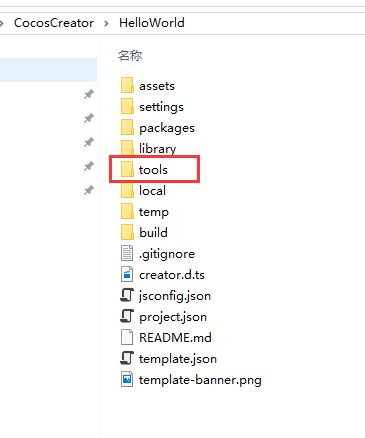
3、创建Jenkins任务
登录Jenkins,新建一个名称为“HelloWorld”的任务,任务类型选择“自由风格的软件项目”,点击确定,就创建好了一个任务。在该任务视图中点击左侧的“配置”,按如下配置:
- General:可以不填,全部留空即可;
- 源码管理:选择“无”;
- 构建触发器:全部不填;
- 构建:增加一个“Windows批处理命令”,填写上篇文章介绍过的命令,如下:
e: cd e:\dev\CocosCreator\HelloWorld\tools c:\CocosCreator\CocosCreator.exe --path ..\ --build pscp -l root -pw 123456 -r ..\build\web-mobile\ 192.168.1.100:/usr/share/nginx/hello注:此处我的Creator工程路径是 e:\dev\CocosCreator\HelloWorld,CocosCreator安装目录是:c:\CocosCreator\CocosCreator.exe,构建后版本上传到web服务器的目标路径是/usr/share/nginx/hello,读者可根据情况自行调整。
- 构建后操作:留空即可;
4、开始构建
保存上述配置后,回到任务视图,点击左侧的“立即构建”,即开始执行任务,也就是开始调用Creator进行HelloWorld工程的构建。
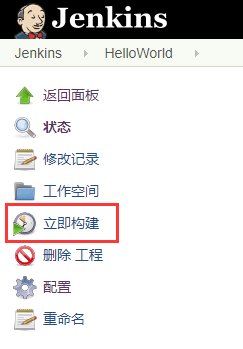
提示:如果是第一次使用Jenkins构建Creator项目,通常会失败,在进行到如下这一步停止,一直转圈:
Load ~/.CocosCreator/settings.json
checking language setting...原因是Jenkins服务调用了Creator进行构建,而默认情况下Jenkins服务的权限不够,所以我们还需要给Jenkins服务提高权限。
打开Win10的“服务”面板,找到Jenkins服务,我的做法是把登录账户设为当前管理员账户。对于这个问题,Jenkins官方文档也给出了答案,如下图:
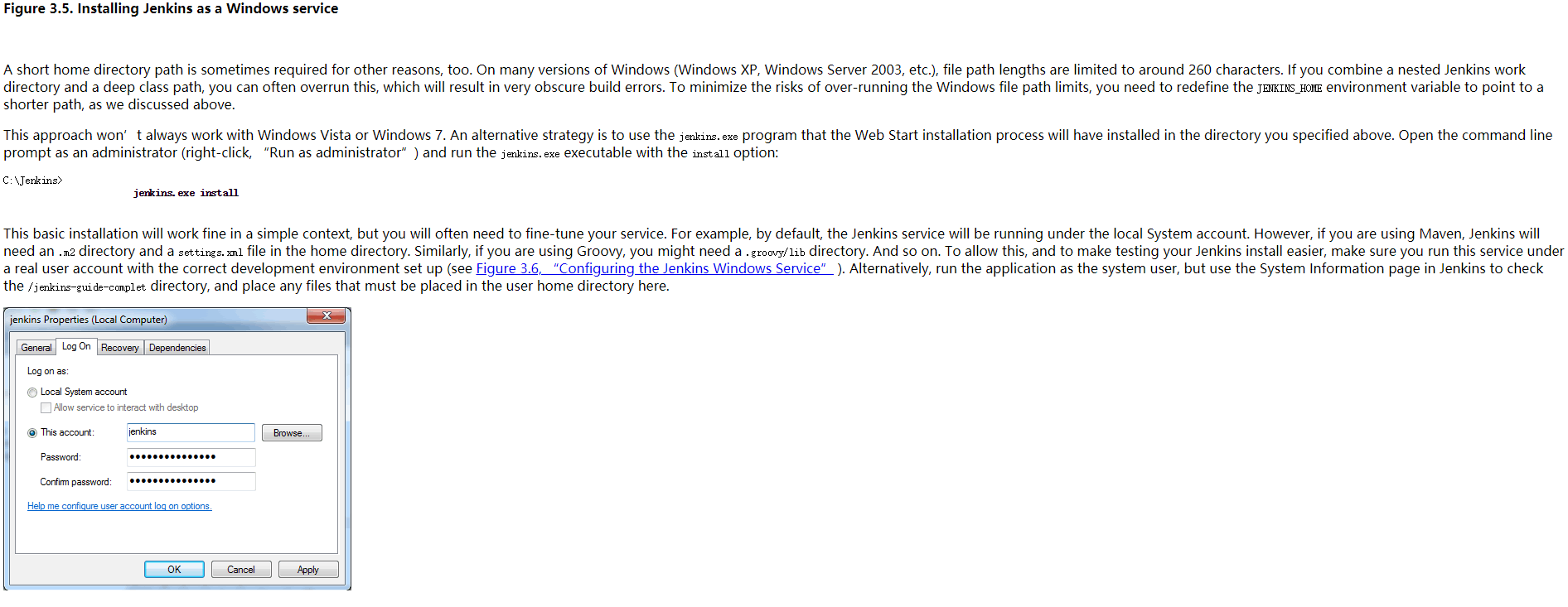
再次构建,就应该能顺利完成了,如果Jenkins成功执行了任务,将会在最后一行输出:
Finished: SUCCESS这样,通过Jenkins的开放式Web页面,任何人(例如:研发团队里的策划、美术)都可以一键完成Creator项目的构建和发布,程序员可以安心地写代码了。